Windows连接Windows的共享硬盘服务器
打开电脑共享功能
首先进入网络和共享中心打开共享设置
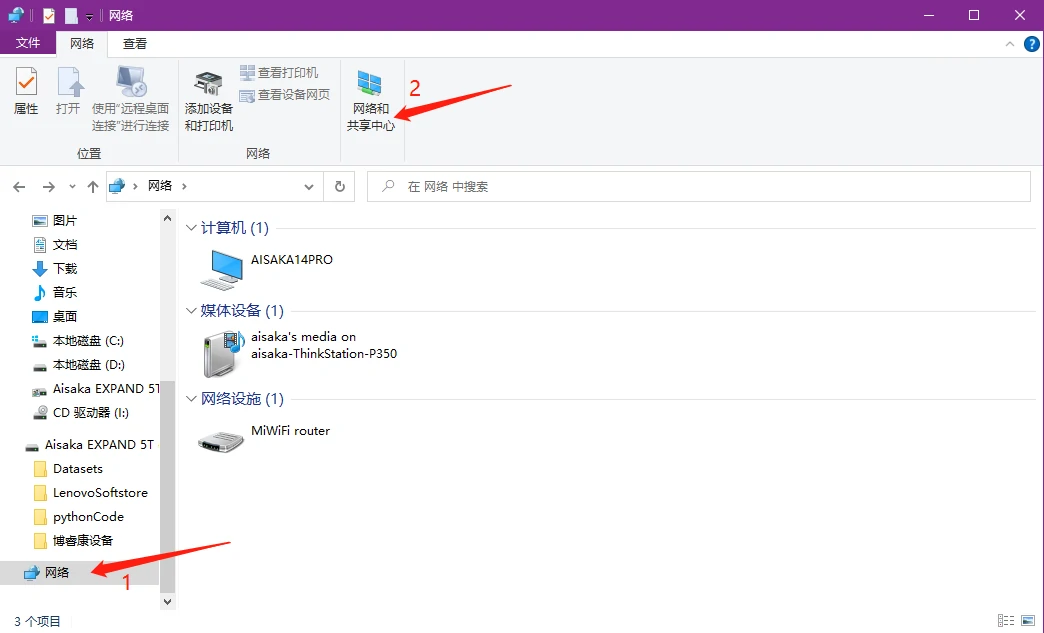
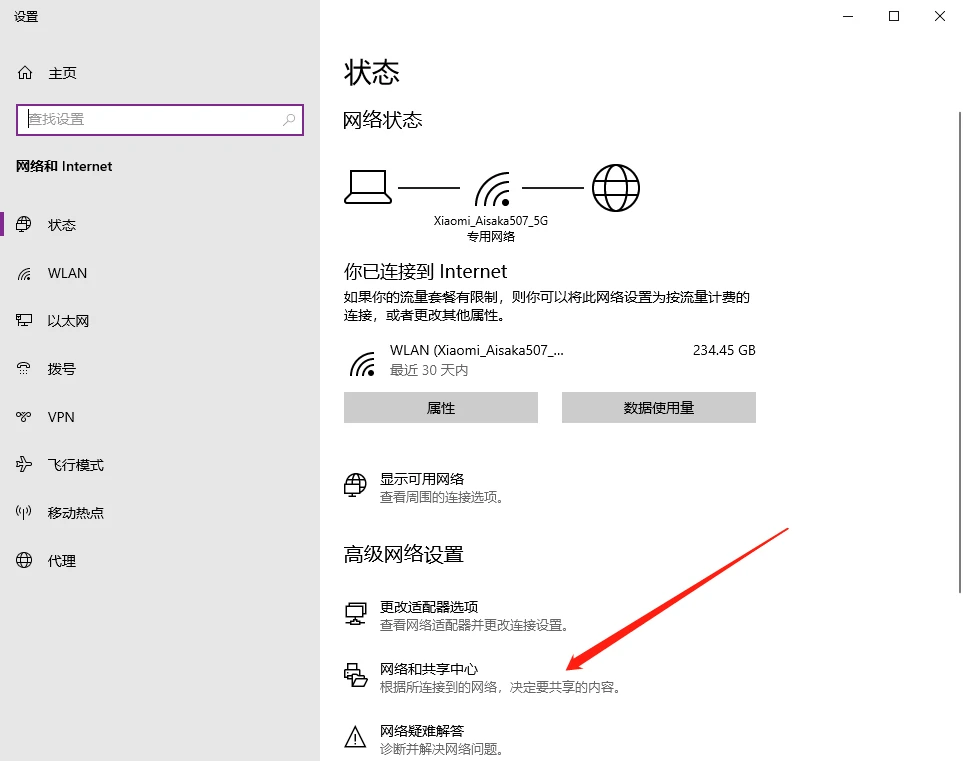
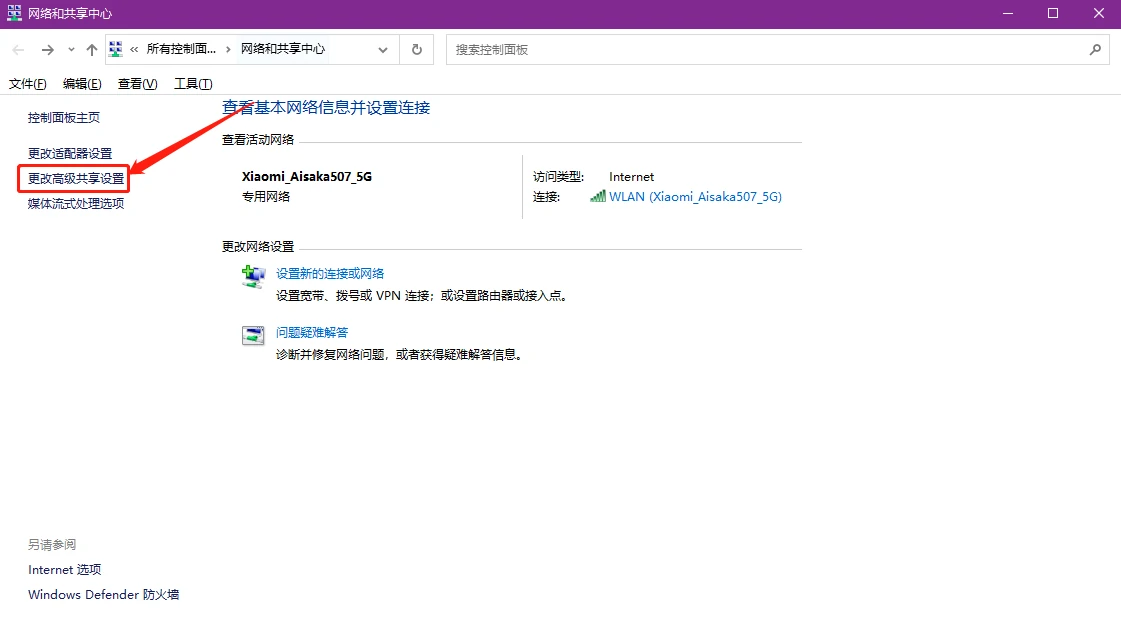
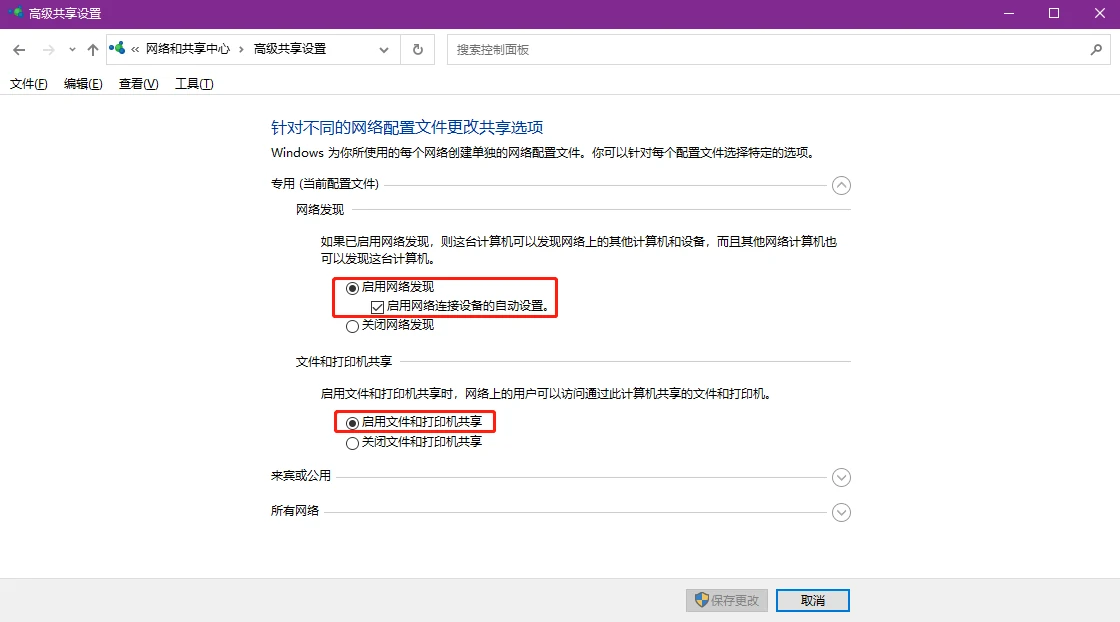
打开SMB功能支持
在控制面板/程序功能/启用或关闭Windows功能,找到SMB选项,将所有的SMB功能勾选
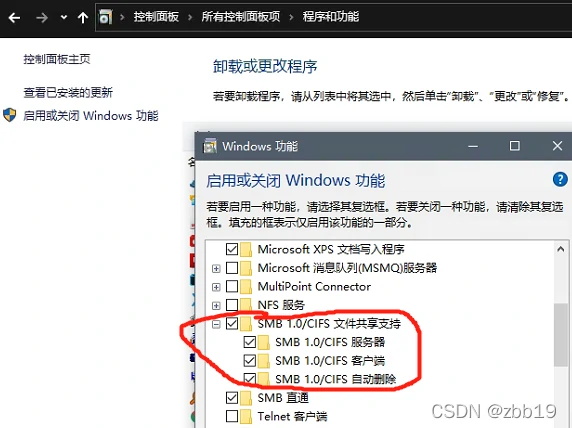
修改wifi权限
如果是连的局域网wifi需要改为专用网络,直接网线连接应该会自动设置为专用网络,否则你的共享文件夹别人看不见。
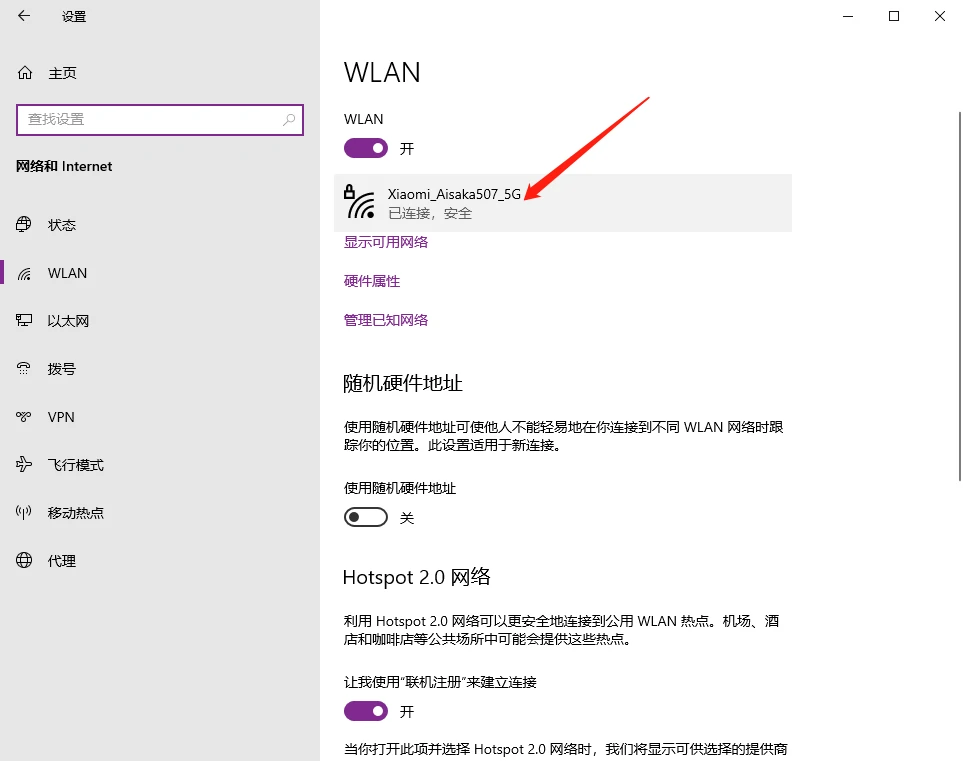
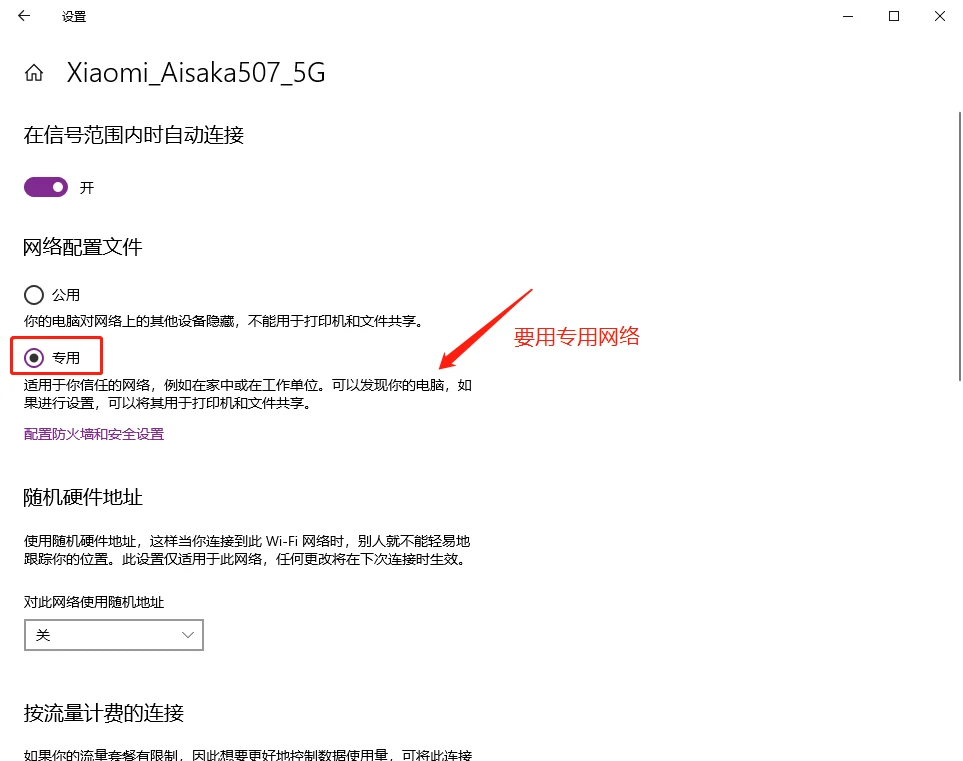
设置共享文件夹
首先建立一个文件夹,右击打开属性,配置共享权限
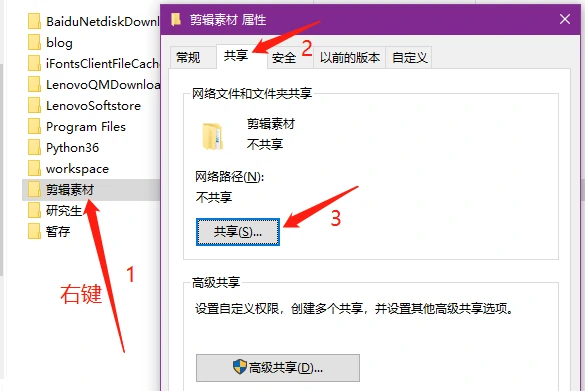
选择共享权限,一般选择Everyone
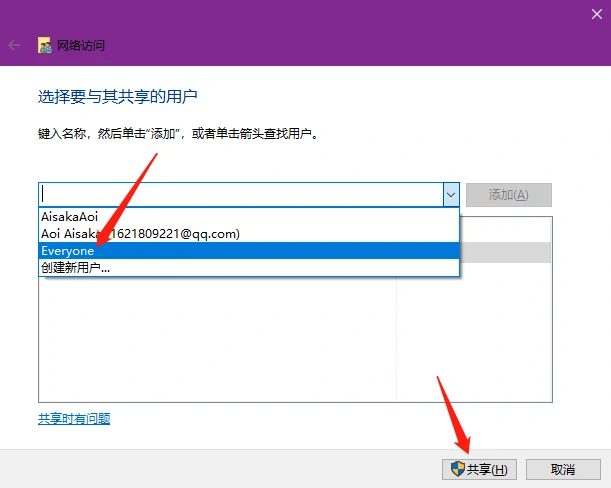
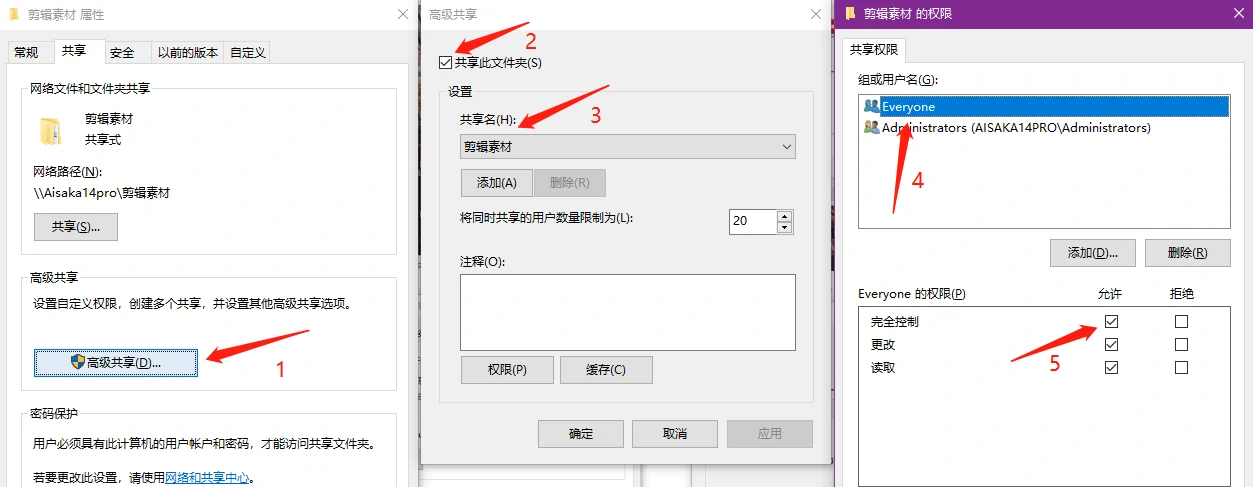
设置共享磁盘
操作基本同上,只不过仅需设置高级共享
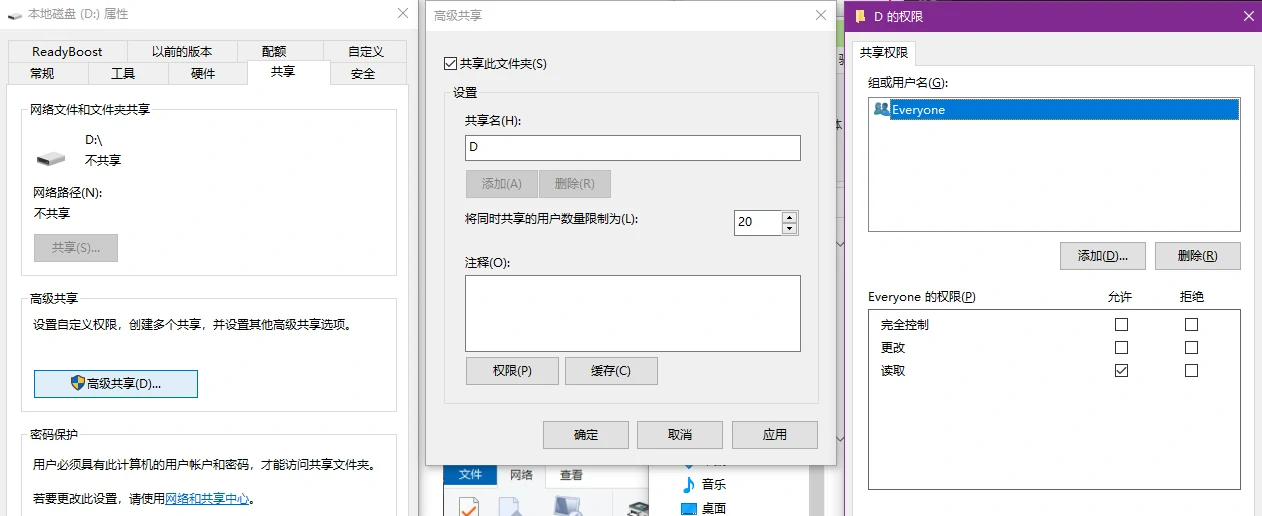
检查是否共享成功
可以在自己电脑我的电脑主页下的网络中查看是否有自己共享的文件,也可在同一局域网下的其他电脑上查看是否能看到共享文件夹。
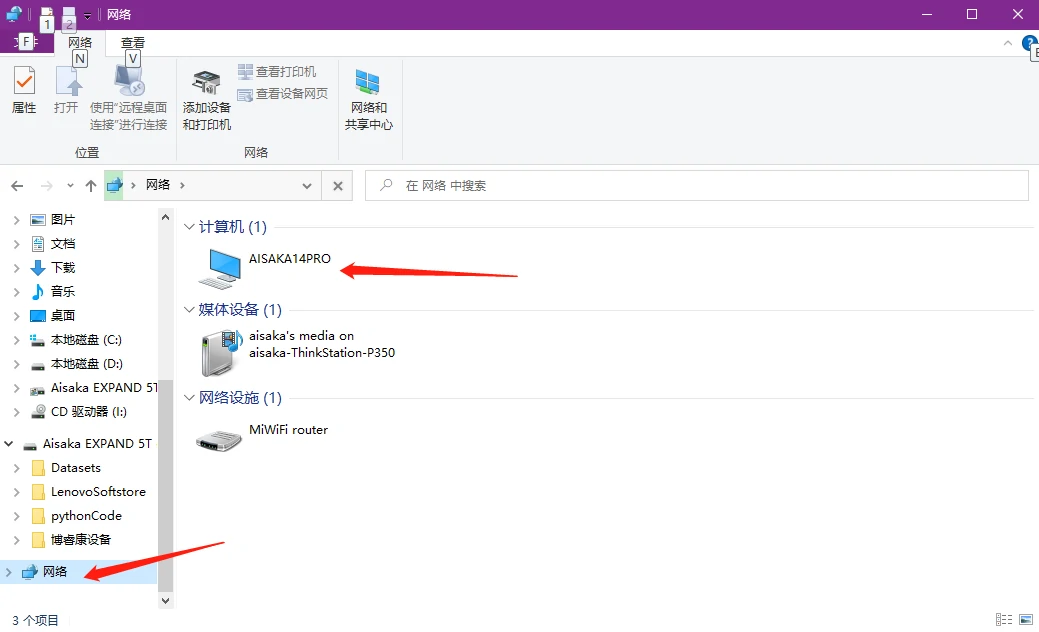
可以看到共享文件的主机名字,点击后会出现登录界面,只要输入那台电脑的用户名和密码(为了保密性,可以在主机上新建一个访问用户)就可看到共享文件夹。
也可以在在服务器上新建用户,以便于登录。在“此电脑”右击并点击管理,根据以下操作,在第3步右击,建立新用户
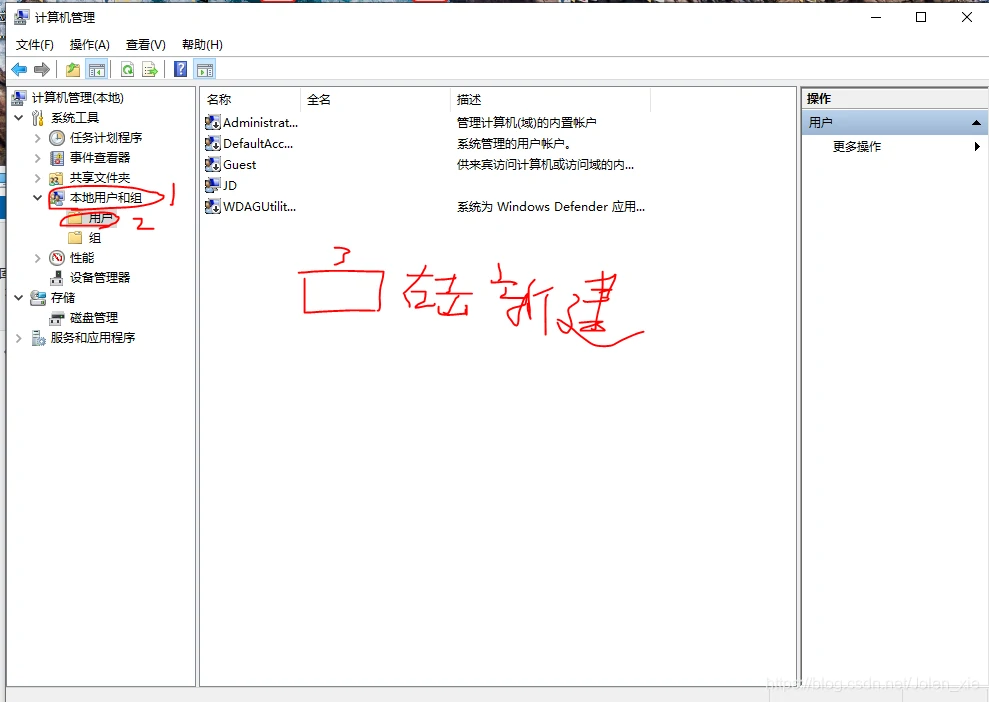
根据自己的特殊喜好,建立你的用户名和密码,靠此账户可以登录服务器。
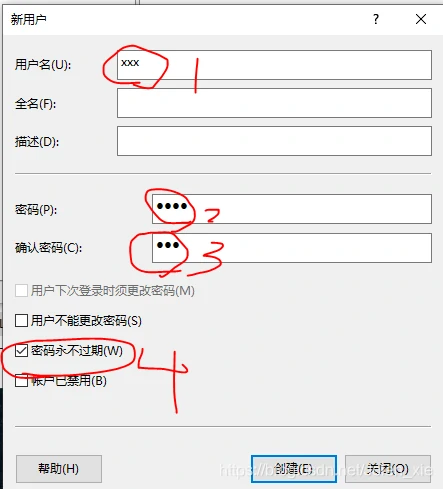
Ubuntu访问Windows的共享硬盘服务器
安装samba和smbclient
1 | sudo apt install samba samba-common smbclient |
修改配置文件
由于windows和ubuntu的文件传输协议不一样所以需要修改以下配置文件。
1 | sudo gedit /etc/samba/smb.conf |
在文件中的[global]下面加入以下两句命令
1 | client min protocol = CORE |
如下图
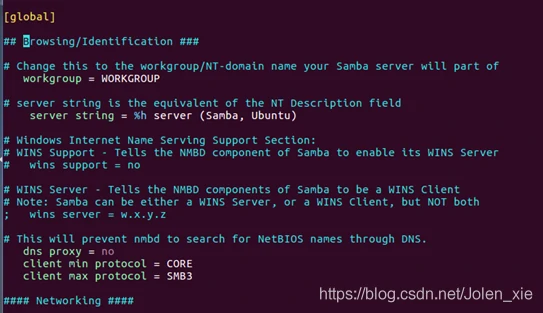
刷新服务
1 | sudo service smbd restart |
连接服务器
打开ubantu“文件”,左侧看到“连接服务器”
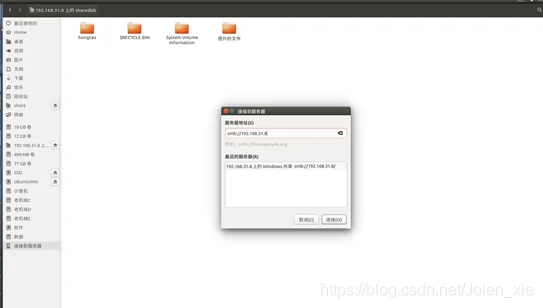
服务器地址输入:smb://你服务器地址
回车后会让你输入账户和密码,成功登录后就能看到里面的文件和数据了。
参考资料
https://blog.csdn.net/Jolen_xie/article/details/110146783
https://blog.csdn.net/zbb19/article/details/123638199